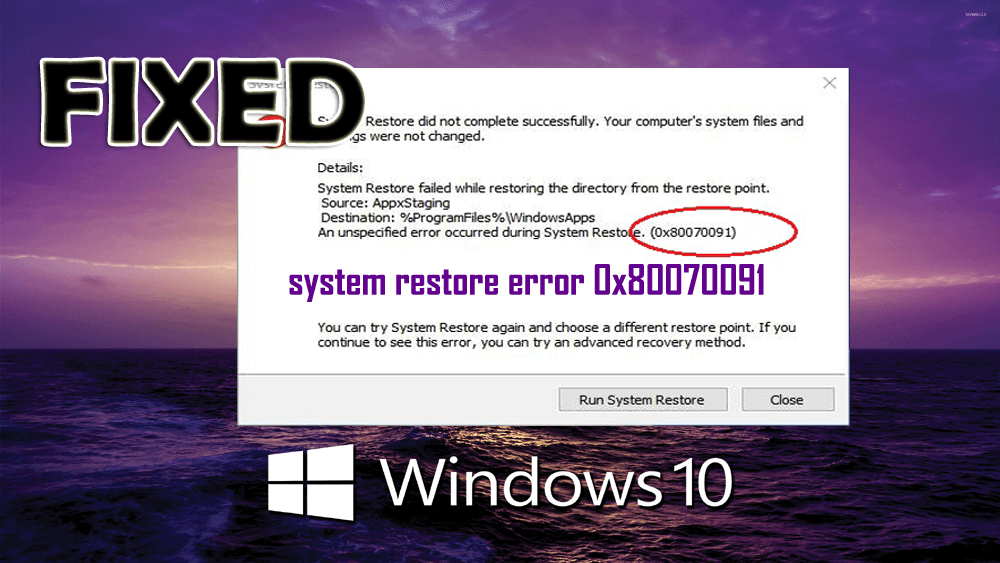
Pemulihan sistem ialah ciri berguna dalam Windows 10 yang membantu pengguna memulihkan data yang hilang. Tetapi bagaimana jika anda tidak dapat memulihkan data anda kerana Windows 10 anda menunjukkan Ralat Pemulihan Sistem 0x80070091 anda, maka jangan risau.
Anda bukan sahaja yang mengalami mesej ralat seperti ini, kerana terdapat banyak pengguna Windows 10 yang dilaporkan tentang mesej ralat ini melalui urutan forum yang berbeza.
Ralat ini sangat menjengkelkan dan menjengkelkan, kerana ia muncul semasa proses memulihkan sistem dan pop timbul sebagai Ralat 0x80070091 . Setiap kali anda cuba memulihkan sistem anda, anda akan menemui mesej ralat di bawah.
System Restore did not complete successfully. Your computer’s system files and settings were not changed.
Details:
System Restore failed while restoring the directory from the restore point.
Source: AppxStaging
Destination: %ProgramFiles%\WindowsApps
An unspecified error occurred during System Restore. (0x80070091)”
Jika anda tidak dapat menjalankan proses pemulihan Windows atau proses itu tiba-tiba terhenti dengan mesej ralat maka artikel ini akan membimbing anda untuk menyelesaikan ralat pemulihan Windows 10 0x80070091 .
Cuma, baca artikel ini dan gunakan pembetulan satu demi satu dan lihat yang mana satu membantu anda menyelesaikan ralat ini dan anda boleh memulihkan data anda dengan mudah dalam Windows 10 anda.
Bagaimana Saya Membetulkan Pemulihan Sistem 0x80070091 pada Windows 10?
Isi kandungan
Betulkan 1: Namakan semula folder WindowsApps dalam Safe Mode
Menamakan semula folder WindowsApps dalam mod selamat akan membantu anda dalam membetulkan pemulihan sistem 0x80070091 dalam Windows 10. Ikuti langkah yang dinyatakan di bawah untuk menamakan semula folder.
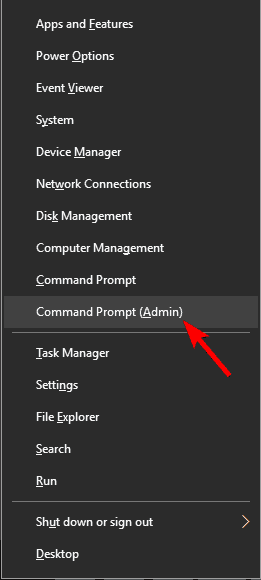
- Dalam command prompt taip di bawah arahan yang diberikan satu demi satu:
cd C:\Program Files
takeown /f WindowsApps /r /d Y
icacls WindowsApps /grant “%USERDOMAIN%\%USERNAME%”:(F) /t
attrib WindowsApps -h
rename WindowsApps WindowsApps.old
Nota: Tekan enter selepas setiap arahan untuk dijalankan
- Selepas melaksanakan semua arahan berjaya mulakan semula komputer anda.
Jalankan Pemulihan Sistem dan lihat sama ada ralat 0x80070091 muncul atau tidak
Betulkan 2: Namakan semula folder WindowsApps daripada Persekitaran Pemulihan Windows (WinRE)
Sekiranya menamakan semula folder WindowsApps dalam mod selamat tidak berfungsi dalam menyelesaikan pemulihan sistem 0x80070091 kemudian cuba namakan semula folder dalam persekitaran pemulihan Windows dan lihat sama ada ia membantu atau tidak.
Berikut ialah langkah untuk menamakan semula folder dalam WRE:
- But sistem anda ke dalam Persekitaran Pemulihan Windows .
- Pergi ke Tetapan
- Pilih bahagian Kemas kini & keselamatan
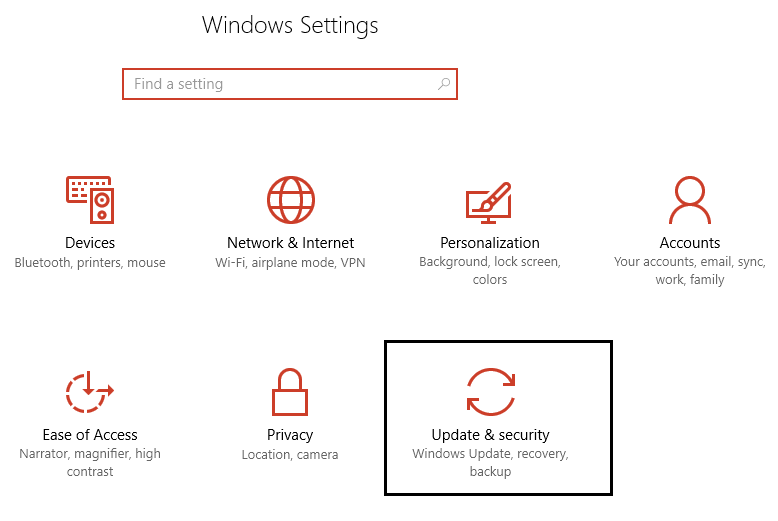
- Klik pada Pemulihan
- Di bawah Permulaan lanjutan , klik Mulakan semula sekarang
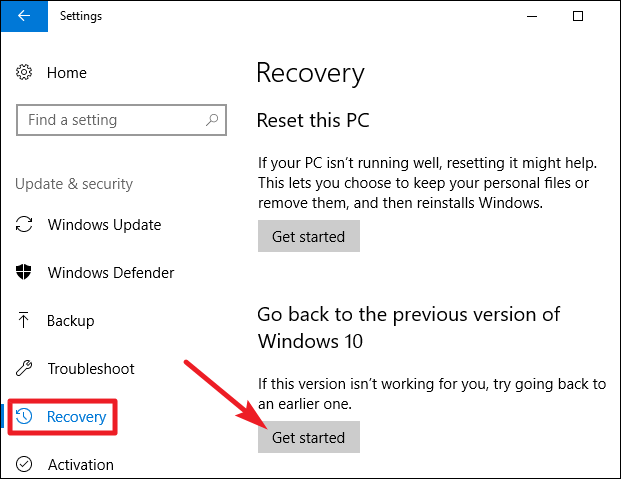
- Buka gesaan arahan dengan keistimewaan pentadbir.
- Klik pada Penyelesaian Masalah
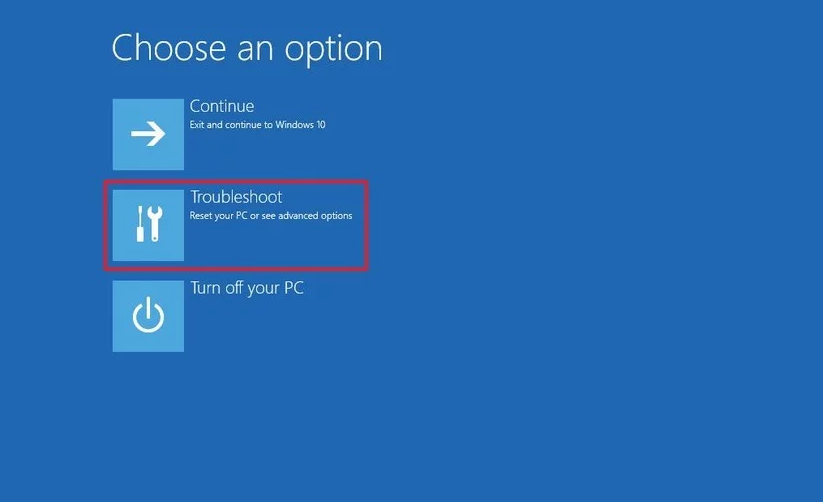
- Pilih Pilihan lanjutan di bawah Selesaikan Masalah
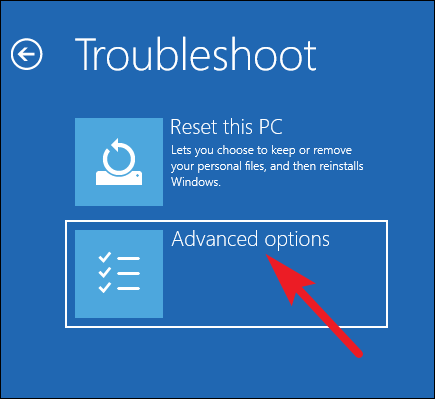
- Pilih Pilihan Lanjutan > Prompt Perintah .
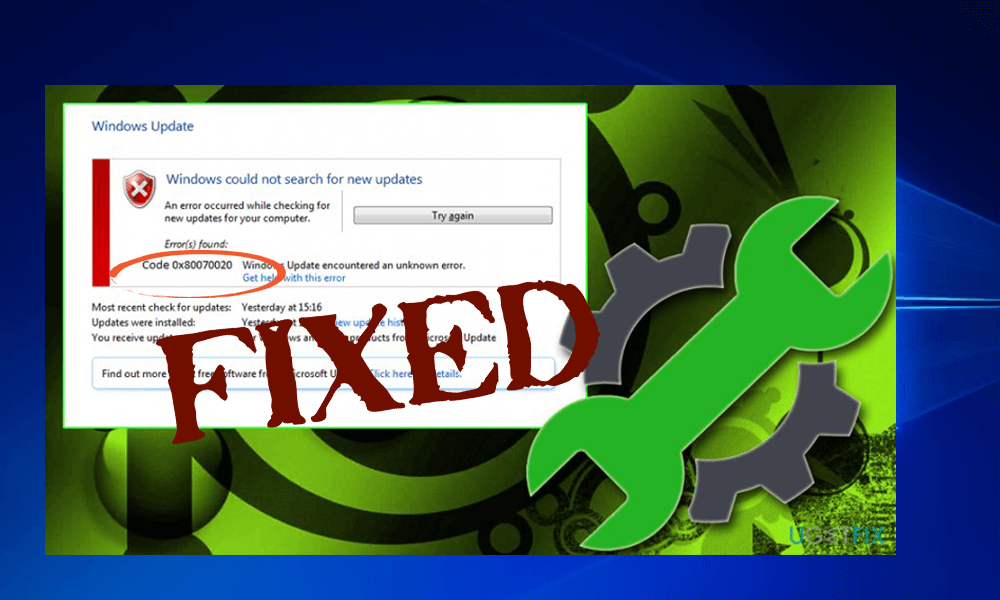
- Dalam command prompt, masukkan arahan yang diberikan di bawah, satu demi satu:
cd C:\Program Files
attrib WindowsApps -h
rename WindowsApps WindowsAppsOld
- Mulakan semula Windows anda.
- Lancarkan Pemulihan Sistem.
Betulkan 3: Senaraikan Kandungan folder %ProgramFiles%\WindowsApps
Berikut ialah penyelesaian lain yang akan membimbing anda untuk membetulkan ralat pemulihan sistem Windows 10 0x80070091 . Senaraikan kandungan fail program dalam folder WindowsApps dalam tetingkap arahan PowerShell.
Ikuti langkah-langkah untuk meneruskan:
- Tekan kekunci Windows + X
- Pilih Windows PowerShell (pentadbir)
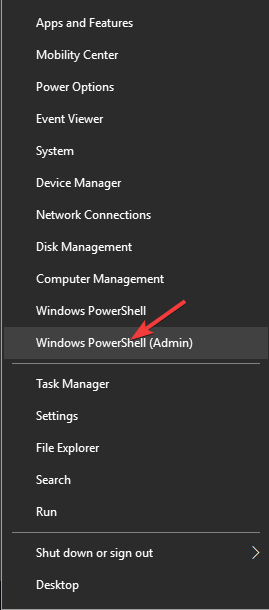
- Pengesahan Akaun Pengguna akan dipaparkan, klik pada Ya untuk mengesahkan.
- Dalam tetingkap PowerShell, cari C:\WINDOWS\system32 .
- Selepas pergi ke laluan ini, taip arahan cd $env:programfiles\WindowsApps dan tekan kekunci Enter untuk menukar laluan folder WindowsApps.
- Selepas itu, taip (LS -Re -Fi * -Fo -Ea:Inquire). Nama Penuh | arahan klip dan tekan Enter untuk mendapatkan semua sub-folder dan kandungannya melalui PowerShell. Sekarang, salin keputusan (ctrl+c)
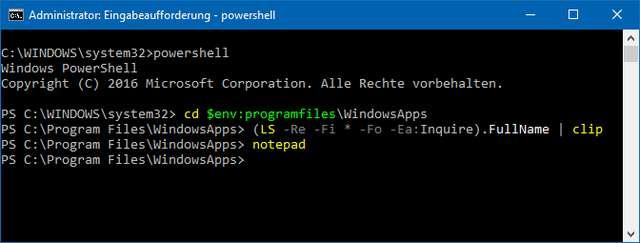
- Taip notepad dalam tetingkap PowerShell dan dalam notepad tampalkan kandungan yang disalin (Ctrl + V).
Selepas melengkapkan langkah di atas dengan jayanya, cuba lakukan pemulihan sistem dan semak sama ada ralat 0x80070091 masih berterusan atau hilang.
Betulkan 4: Semak Kemas Kini
Jika sistem anda sudah lapuk atau Windows anda tiada kemas kini maka terdapat kemungkinan anda menghadapi ralat pemulihan sistem 0x80070091 pada Windows 10 anda. Jadi, semak Windows anda untuk kemas kini dan pasangkannya.
Ikuti langkah untuk mengemas kini Windows:
- Klik pada ikon Windows
- Pergi ke tetapan
- Pilih bahagian kemas kini & keselamatan
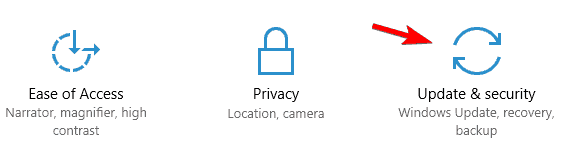
- Klik pada kemas kini Windows > Semak kemas kini
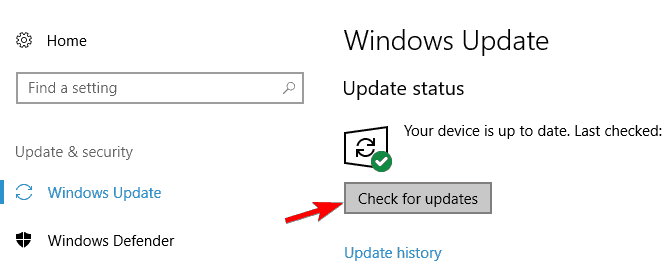
Jika terdapat sebarang kemas kini baharu yang tersedia maka ia akan dipasang pada Windows 10 anda
Selepas mengemas kini Windows, cuba lancarkan pemulihan sistem dan lihat jika ia berfungsi tanpa ralat 0x80070091 dalam Windows 10.
Betulkan 5: Jalankan Perintah CHKDSK
Menurut sesetengah pengguna, rasuah dalam fail sistem juga boleh menyebabkan ralat 0x80070091 semasa melakukan pemulihan sistem dalam Windows 10. Jadi, adalah dicadangkan untuk menjalankan perintah semak cakera pada sistem anda untuk menyelesaikan ralat ini.
Berikut ialah langkah-langkah untuk melaksanakan arahan CHKDSK:
- Tekan kekunci Windows + X
- Klik pada Command prompt (admin)
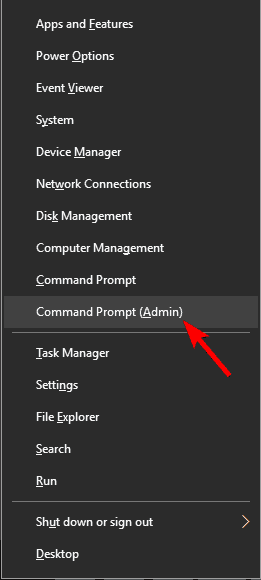
- Dalam tetingkap command prompt, taip arahan di bawah dan tekan kekunci enter:
chkdsk /f X:
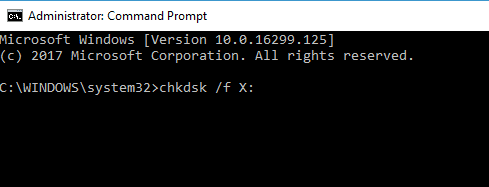
- Klik pada kekunci Y dan tekan kekunci enter apabila diminta untuk melakukan imbasan cakera
Tunggu pengimbasan selesai dan selepas itu mulakan semula Windows anda.
Sekarang, cuba lancarkan pemulihan sistem dalam Windows 10 tanpa mendapat sebarang ralat.
Betulkan 6: Buang Virus
Jika secara kebetulan sistem anda dijangkiti virus, perisian hasad, atau mana-mana program berniat jahat yang lain, maka terdapat kemungkinan semasa proses pemulihan anda mungkin menemui ralat pemulihan sistem 0x80070091 .
Jadi, adalah dinasihatkan untuk mengimbas sistem anda untuk virus dan mengeluarkannya. Selepas sistem anda bebas virus, anda boleh melakukan pemulihan sistem dengan mudah dalam sistem pengendalian Windows anda tanpa mendapat sebarang ralat.
Untuk mengimbas sistem anda untuk virus, anda boleh mencuba Spyhunter . Alat ini dengan mudah akan mengeluarkan virus atau sebarang aktiviti berniat jahat daripada sistem anda tanpa sebarang kerumitan.
Dapatkan Spyhunter untuk Membuang Virus daripada Sistem anda.
Cara Mudah untuk Mengekalkan Prestasi PC
Jika PC Windows anda berkelakuan lembap dan membuang ralat yang berbeza maka sudah tiba masanya untuk menjaga PC anda. Cuba Alat Pembaikan PC .
Alat ini sebenarnya direka untuk menangani sebarang jenis ralat PC Windows dalaman seperti DLL, pendaftaran, kemas kini, penyemak imbas, BSOD, permainan & lain-lain. Alat ini dapat membetulkan/membaiki fail sistem Windows yang rosak/hilang, mencegah virus atau perisian hasad , dan banyak lagi.
Hanya muat turun alat ini dan biarkan ia mengimbas keseluruhan sistem pengendalian anda, mengesan isu dan menyelesaikannya dengan mudah. Selepas mengimbas PC atau komputer riba anda dengan alat ini, anda akan melihat bahawa PC anda menjadi lebih pantas dan bebas ralat.
Dapatkan Alat Pembaikan PC untuk Mengekalkan Prestasi PC
Kesimpulan
Pemulihan sistem sangat bagus untuk memulihkan data kehilangan dengan mengembalikan Windows dalam keadaan sebelumnya, tetapi jika ia dikelilingi oleh ralat maka ia mungkin menimbulkan masalah.
Oleh itu, untuk menyingkirkan Ralat Pemulihan Sistem Windows 10 0x80070091 , lakukan penyelesaian yang dinyatakan di atas yang berkesan dan pasti akan membantu anda mengatasi ralat ini.
Diharapkan anda menyukai artikel ini dan pembaikan yang disediakan di dalamnya membantu anda memulihkan komputer anda dengan mudah tanpa mendapat sebarang mesej ralat.

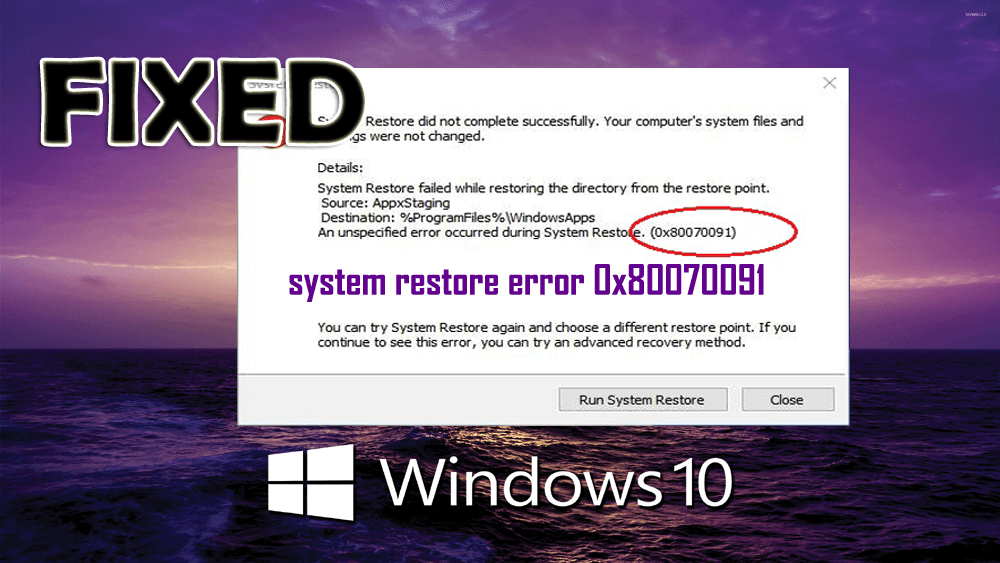
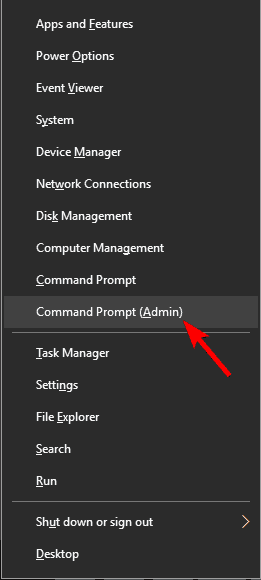
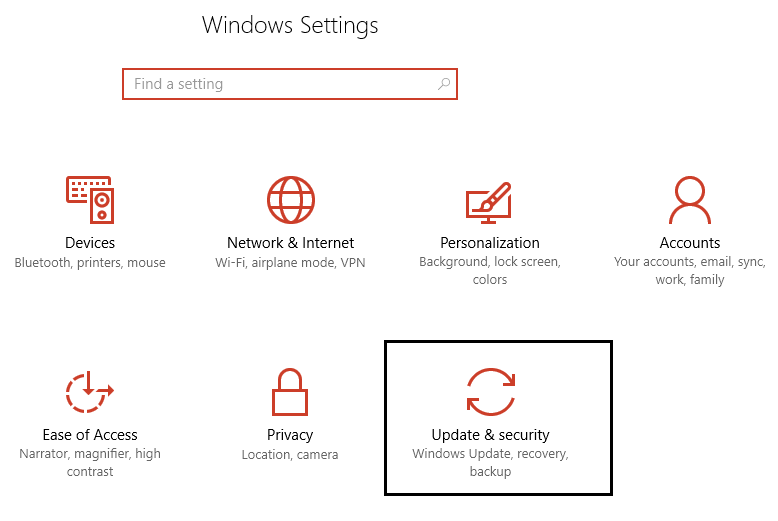
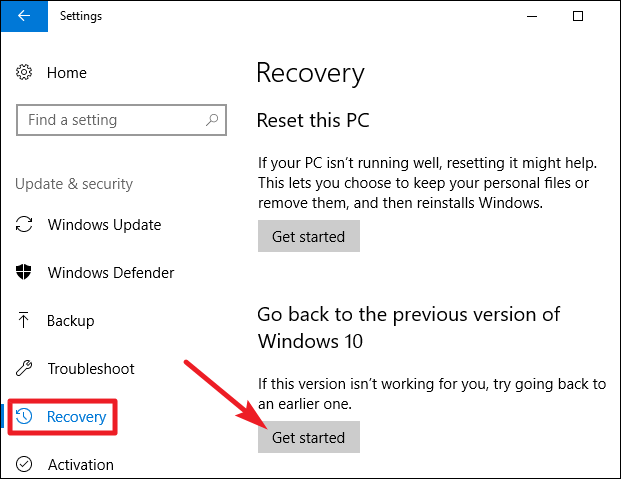
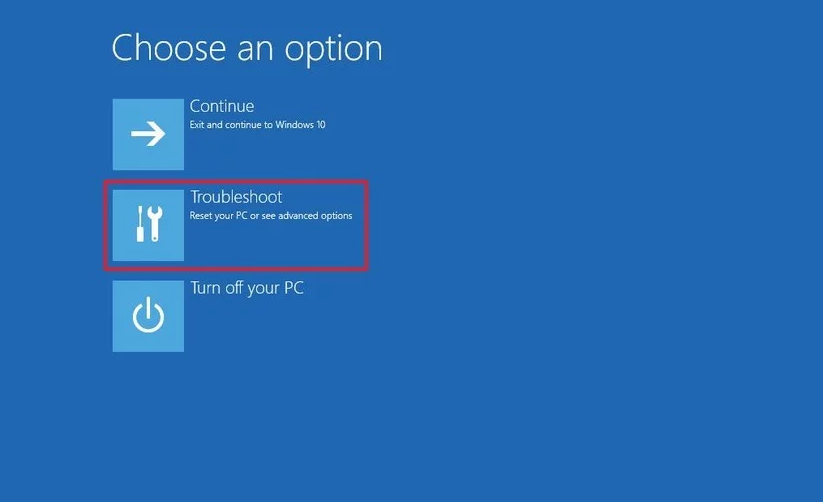
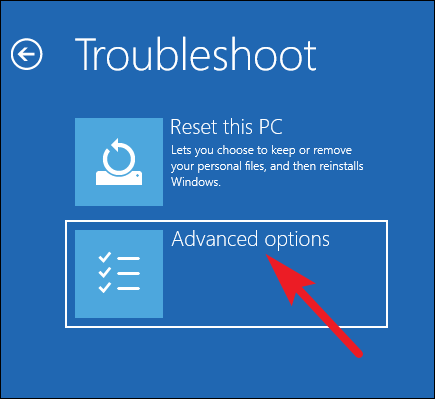
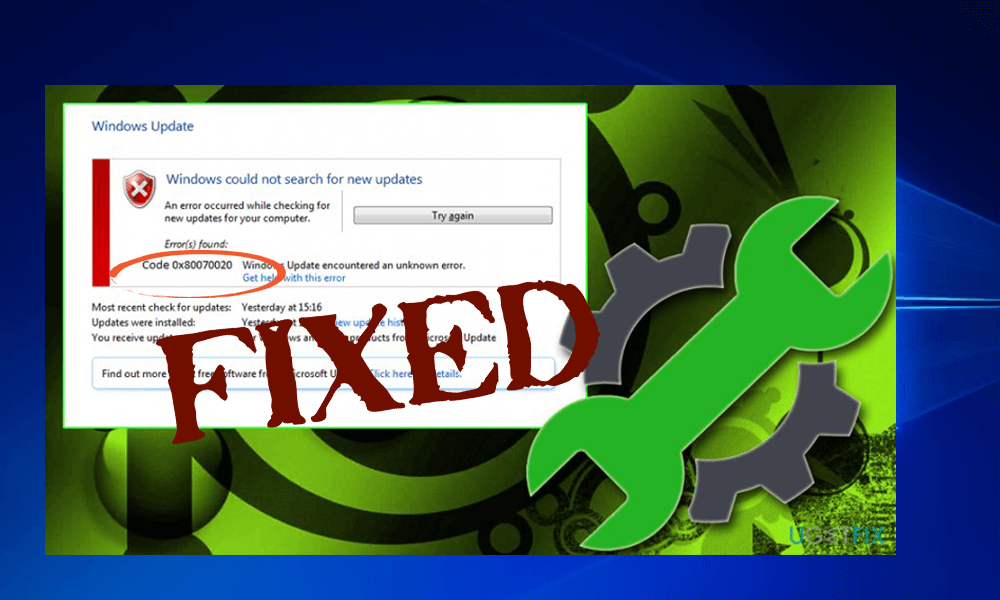
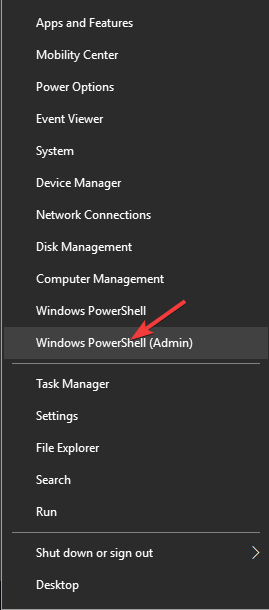
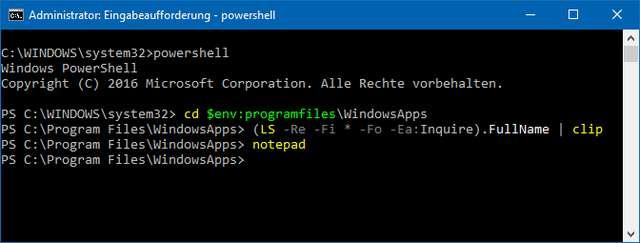
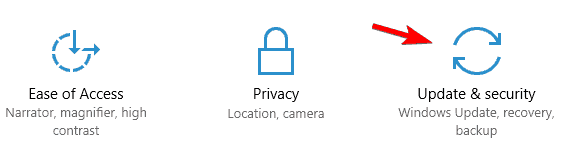
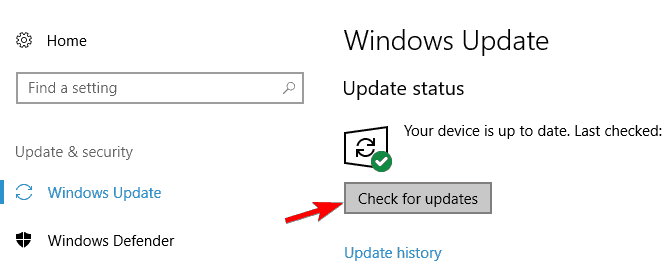
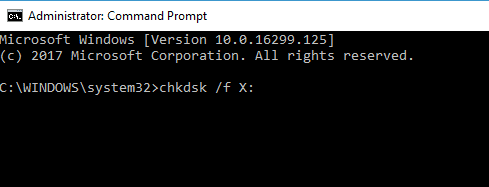


![Bagaimana Untuk Selesaikan Masalah Lampu Merah Pengawal PS4? [Penyelesaian Dicuba & Diuji] Bagaimana Untuk Selesaikan Masalah Lampu Merah Pengawal PS4? [Penyelesaian Dicuba & Diuji]](https://luckytemplates.com/resources1/images2/image-6314-0408151057238.png)





